工具/原料:
系统版本:win10
系统
品牌型号:HUWI 国行
软件版本:系统之家装机大师 V1.5.2.103
方法/步骤:
借助系统之家重装win10系统步骤
1、关闭所有的杀毒软件,然后运行系统之家装机大师软件,软件会进行提示,仔细阅读后,进入工具后,在最上方选择U盘启动,进入U盘启动盘制作界面。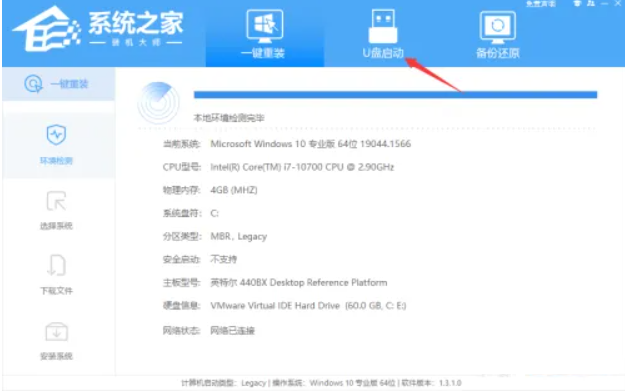 2、保留默认格式和分区格式,无需手动更改。点击开始制作。
2、保留默认格式和分区格式,无需手动更改。点击开始制作。
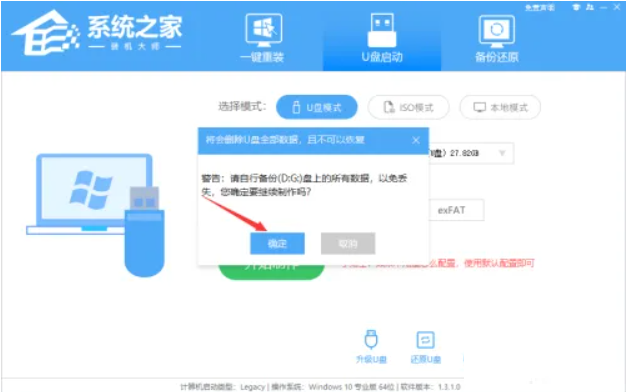
3、工具会自动提示是否开始制作。注意:制作工具将会清理U盘中所有的数据且不可恢复,请提前存储U盘中重要数据文件。
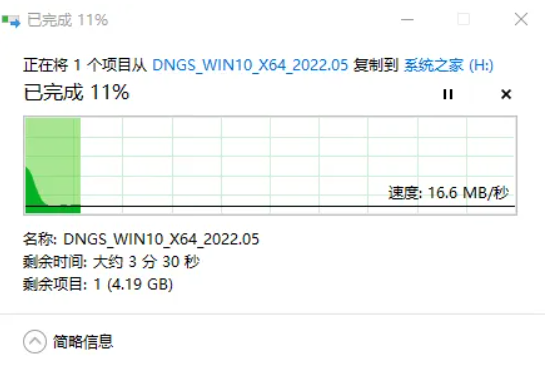 4、等待U盘制作完毕。
4、等待U盘制作完毕。
 5、U盘制作完毕后,工具会进行提示,并且显示当前电脑的开机U盘启动快捷键。
5、U盘制作完毕后,工具会进行提示,并且显示当前电脑的开机U盘启动快捷键。6、制作完毕后,需要测 试当前U盘启动盘是否制作完成。需要点击右下方 模拟启动-BIOS启动,查看当前U盘启动盘是否制作成功。
 7、稍等片刻,成功显示此界面则为成功。
7、稍等片刻,成功显示此界面则为成功。
 8、然后关闭软件,用户需要将下载好的系统移动到U盘中即可。
8、然后关闭软件,用户需要将下载好的系统移动到U盘中即可。
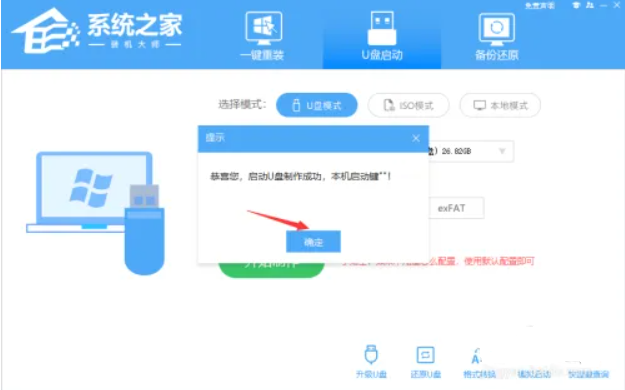 总结:
总结:
以上即是小编为大家介绍的关于电脑怎么重装系
统win10的方法,希望能够帮到大家。
Copyright ©2018-2023 www.958358.com 粤ICP备19111771号-7 增值电信业务经营许可证 粤B2-20231006